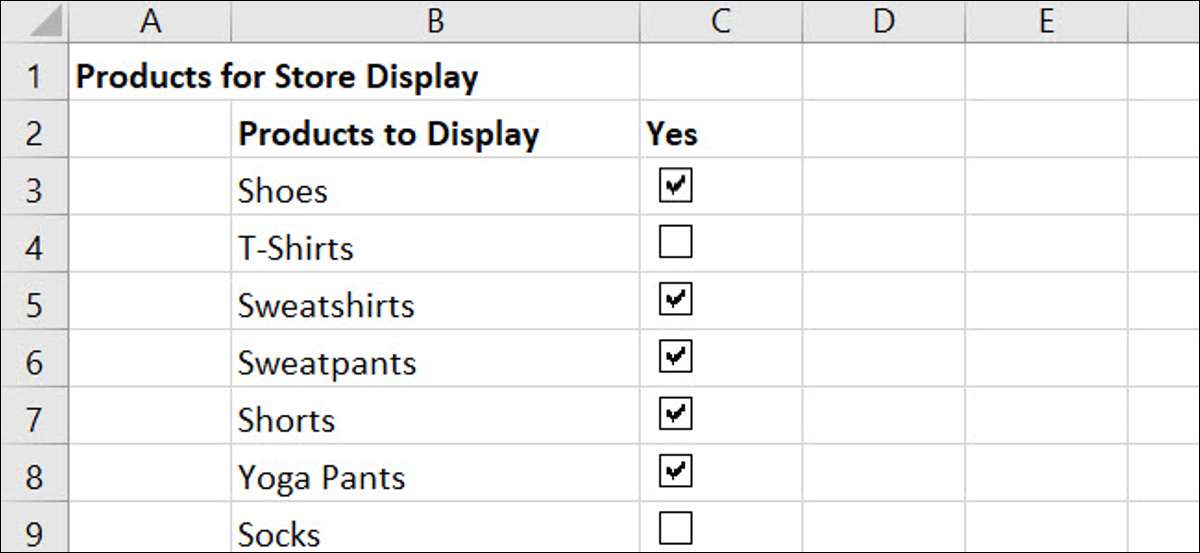
Başkalarıyla paylaşmak için bir elektronik tablo inşa ediyorsanız veya kendi takibiniz için bir kontrol listesi kullanarak, bir kontrol listesi kullanarak veri girişini Microsoft Excel'de bir esinti yapabilir. İşte elektronik tablonuzda bir kontrol listesi oluşturulur ve kendiniz gibi görünmesini sağlayın.
Neden bir kontrol listesi? Bir gezi, şirketiniz için ürünler, bir tatil hediyesi listesi, aylık faturalar veya görevlerin izini sürdürmek için eşyaları takip etmek için bir kontrol listesi kullanabilirsiniz. Basit bir onay kutusu formu kontrolü ile Excel'de istediğiniz her şey için bir kontrol listesi oluşturabilirsiniz.
Geliştirici sekmesine erişin
Microsoft Excel'deki onay kutusu form kontrolünü kullanmadan önce, sahip olduğunuzdan emin olmalısınız. Geliştirici sekmesine erişim . Bu sekmeyi Excel'in üstünde göremiyorsanız, eklemek için sadece bir dakika sürer.
Excel kurdonunuzda herhangi bir yere sağ tıklayın ve açılır listeden "Şeridi Özelleştir" seçeneğini seçin. Alternatif olarak, Dosya ve GT'yi tıklayabilirsiniz; Seçenekler & gt; Şerit menüsünden özelleştirin.
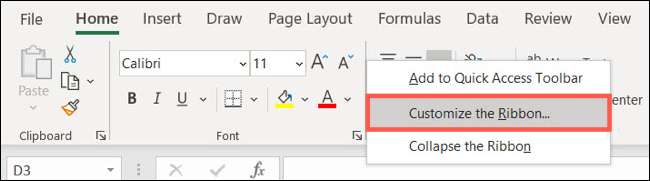
Pencerenin sağ tarafında, "Şeriti özelleştir" altında "Ana sekmelerin" seçildiğinden emin olun. Ardından aşağıdaki listede, "Geliştirici" seçeneğinin yanındaki kutuyu işaretleyin.
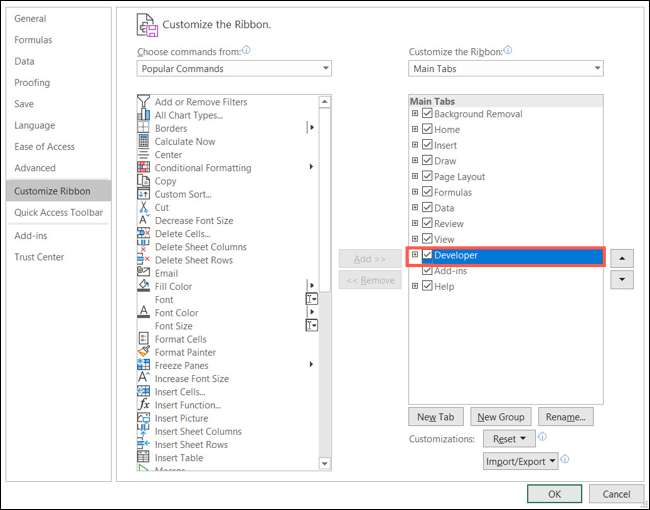
"Tamam" ı tıklayın ve ardından Excel Seçenekleri penceresini kapatın.
İLGİLİ: Geliştirici sekmesini Microsoft Office Şeritine nasıl eklenir
Excel'deki ürün listenizi ekleyin
Kontrol listenize başlamanın en iyi yolu, liste öğelerini eklemektir. Öğeleri daha sonra her zaman ekleyebilir veya kaldırabilmeniz bile, bu size onay kutularınızı eklemek için ihtiyacınız olan başlangıcını verir. Ve elbette, ihtiyacınız olan herhangi bir satır veya sütun başlığı ekleyebilirsiniz.
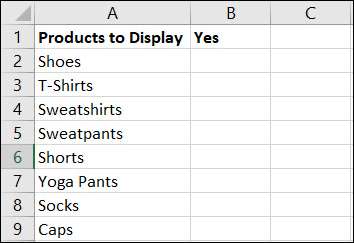
Listeniz için onay kutuları ekleyin
Bir kontrol listesinin eylem kısmı onay kutusudur. Ve bu, geliştirici sekmesinin karışıma girdiği yerdir, bu sekmeyi seçtiğinizden emin olun. Listenizdeki bir öğeye gidin ve bir onay kutusu istediğiniz yerde yanındaki hücreyi tıklayın.
Şeritin "" Kontrolleri "bölümünde," Ekle "düğmesini tıklayın. "Form Controls" alanındaki "onay kutusu" seçeneğini seçin.
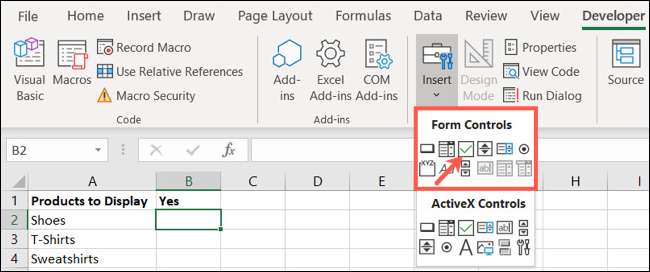
Daha sonra imlecinizin Crosshairs'e değiştiğini göreceksiniz (artı işareti gibi). Bir köşeyi sürükleyin ve onay kutusu ekranınızı gördüğünüzde, serbest bırakın.
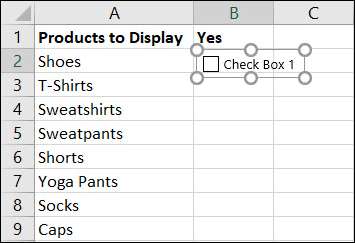
Varsayılan olarak, onay kutusu, temel bir kontrol listesine ihtiyacınız olmayacağınız bir etikete sahip olacaktır. Bu metni seçin ve "Backspace" veya "Sil" tuşuna basın. Daha sonra Gerekirse yeniden boyutlandırmak için onay kutusu kontrolünü ve bir köşeyi sürükleyebilirsiniz.
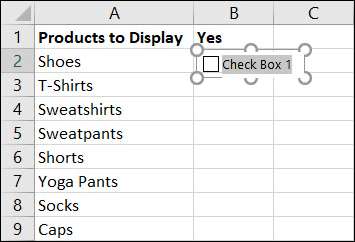
Onay kutularınızı biçimlendirin
Bir onay kutusu ekledikten sonra, isterseniz görünüşünde değişiklik yapabilirsiniz. Onay kutusu kontrolünü sağ tıklatın. Gerçek kontrolü sağ tıkladığınızdan emin olun ve onu içeren hücreyi değil. Kısayol menüsünde "Kontrolü Biçimlendir" seçeneğini seçin.

Size çizgileri renklendirmenin kolay yollarını veren, bir doldurma rengi ekleme, onay kutusunu ölçeklendirin ve en boy oranını kilitlemenin kolay yollarını veren "Renkler ve Hatlar" ve "Boyut" için sekmeleri göreceksiniz. Değişikliklerinizi yaptıktan sonra "Tamam" i tıkladığınızdan emin olun.
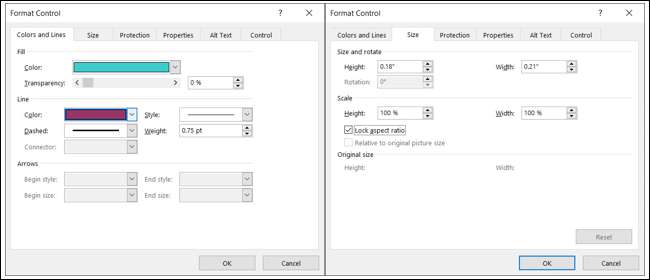
Onay kutusu değerleri ve hücre bağlantıları
Çalışmak isteyebileceğiniz diğer sekme "kontrol" sekmesidir. Bu, değeri ayarlamanızı, gerekirse bir hücre bağlantısı eklemenizi sağlar ve 3B gölgelendirmeyi uygulayın.
Onay kutusu değerleri
Varsayılan olarak, taktığınızda bir onay kutusu işaretlenmez. Oluşturduğunuz kontrol listesine bağlı olarak, kutuların yerine varsayılan olarak kontrol edilmesini isteyebilirsiniz. Bu, kullanıcıyı istemedikleri öğelerin işaretini kaldırmasına zorlar. Bunu yapmak için, kontrol sekmesindeki "Değer" altında "işaretli" işareti işaretleyin ve "Tamam" ı tıklayın.
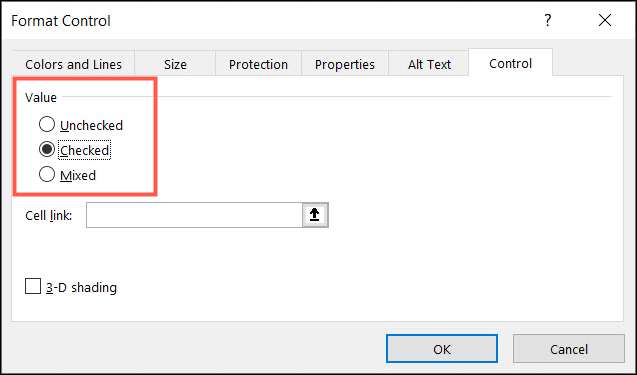
Hücre bağlantıları
Kontrol listenizi ile birlikte kullanmayı planlıyorsanız Microsoft Excel formülleri , muhtemelen "Kontrol" sekmesinde "Hücre Bağlantısı" kullanacaksınız. Bu kutuya bir hücre girdiğinizde, kontrol edilen veya işaretlenmemiş kutuya dayanan doğru veya yanlış bir değer gösterecektir.
İşte bir örnek. Kontrol listenizin 25 maddesi olduğunu ve kullanmayı planladığınızı söyleyin. CountiF işlevi Eşyaların kaç tane kontrol edildiğini görmek için. Formülünüzü kontrol edilen ve işaretlenmemiş kutularla ilişkili doğru ve yanlış değerlerden kaynaklayabilirsiniz.
İLGİLİ: Microsoft Excel'de CounticiF formülü nasıl kullanılır?
"Hücre bağlantısını" kullanmak için, lütfen hücre referansını kutuya yazın veya elektronik tablonuzdaki hücreyi otomatik olarak doldurun.
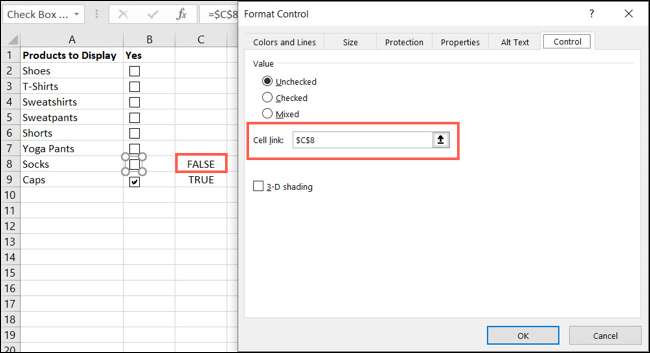
Kalan onay kutularını ekleyin
Kalan liste öğelerinize onay kutuları eklemek için yukarıdaki adımları izleyin. Veya daha hızlı bir şekilde, Otomatik doldurma kullanın onay kutularını diğer öğelerinizin hücrelerinden kopyalamak için.
Otomatik doldurma kullanmak için imlecinizi, onay kutusunu içeren hücrenin sağ alt köşesine yerleştirin. Doldurma kolunu (artı işaret) gördüğünüzde, ek hücreleri doldurmak ve serbest bırakmak için sürükleyin.
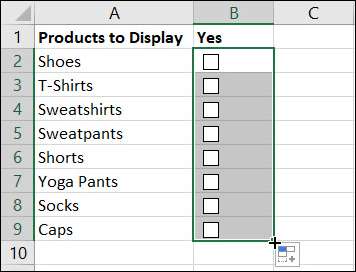
DOS'un bir listesini işaretlemek, hediye listesi yapmak ve iki kez kontrol etmek veya her ay ödemek için faturaları izlemek için, Excel'de bir kontrol listesi oluşturmak için harika bir yoldur!
Ve liste fikrini seviyorsanız, ne ekleyerek Microsoft Exce, L açılır listesi fazla?






